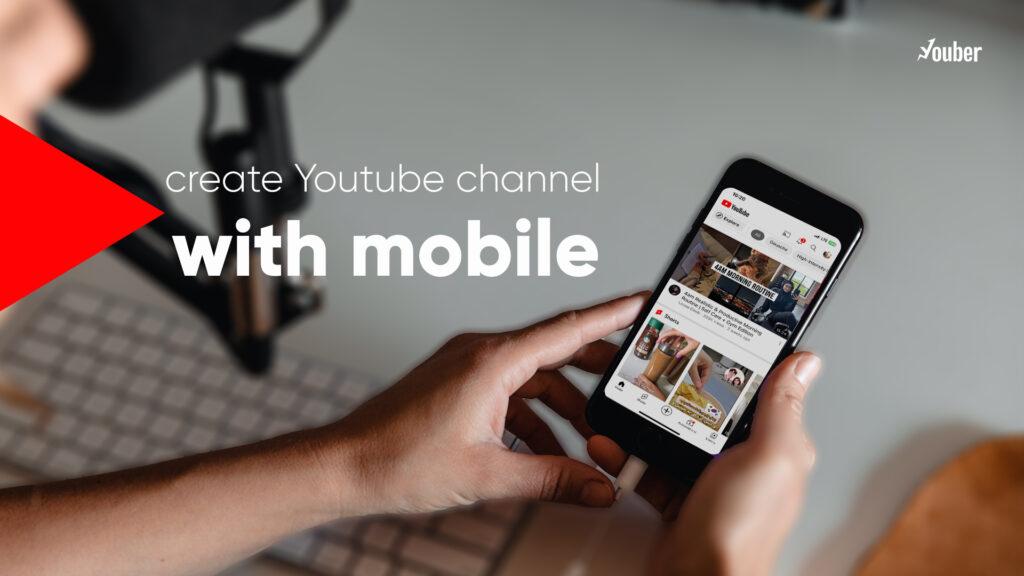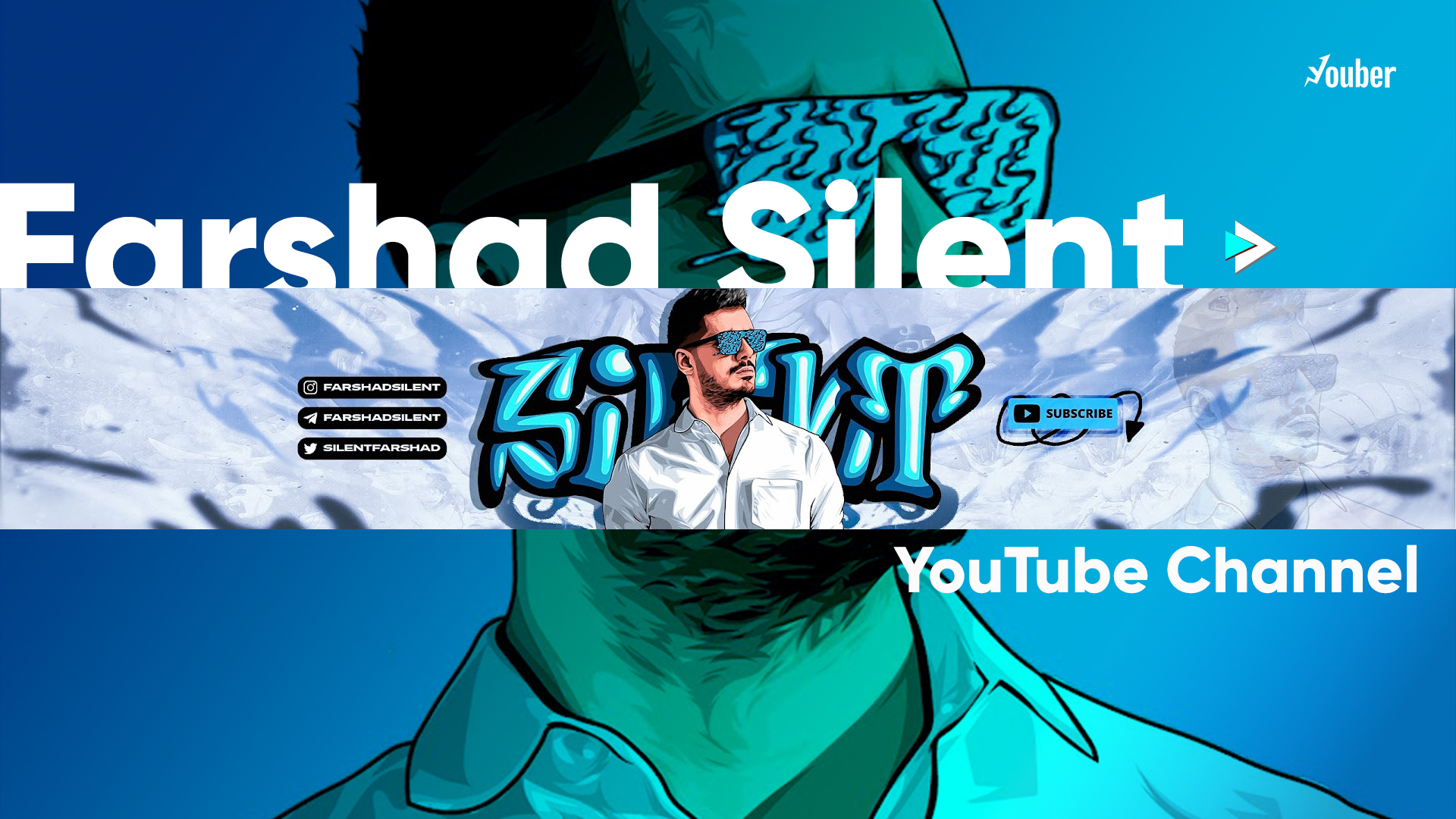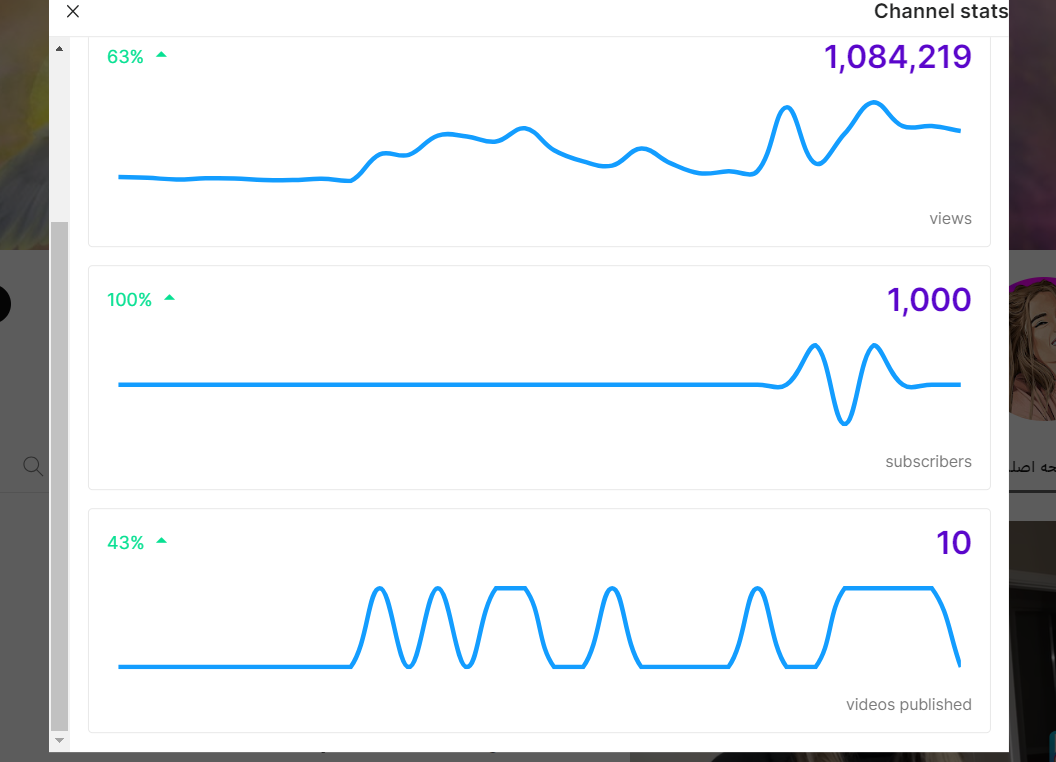Приложение YouTube обычно предустановлено на устройствах Android. Поэтому теперь, когда вы собираетесь создать канал YouTube с помощью своего мобильного телефона, вам не нужно устанавливать никаких дополнительных приложений. В этой статье мы шаг за шагом пройдем через процесс создания канала.
Этапы создания канала через приложение YouTube
Чтобы создать канал YouTube с телефона, сначала откройте приложение YouTube. В верхнем правом углу приложения YouTube есть знак плюса (+). Нажав на эту кнопку, вы можете ввести свой адрес электронной почты. Затем нажмите кнопку next и введите пароль, после чего снова нажмите next. На следующей странице вам будут показаны функции, которые вы хотите иметь; вы можете пропустить эту страницу, выбрав опцию skip, и в конечном итоге выйти из начальной формы создания аккаунта, нажав кнопку agree. Теперь ваш аккаунт добавлен на телефон, и вы снова видите главную страницу, ваш аккаунт также отображается в верхней части главной страницы.

Однако на данном этапе мы еще не создали канал, у нас только аккаунт. Далее, чтобы создать канал YouTube с телефона, в верхнем правом углу нажмите на иконку профиля и выберите из появившегося списка опцию your channel или ваш канал.
Лучше всего создать для вашего канала YouTube уникальный логотип. Если у вас нет навыков в этом, не беспокойтесь, вы можете поручить создание логотипа кому-то другому или воспользоваться инструментами искусственного интеллекта, чтобы они предложили вам дизайн логотипа, который вы можете использовать для профиля вашего канала. Например, сайт https://logo.com и сайт Brandmark.io — это два инструмента искусственного интеллекта, которые помогут вам создать ваш личный логотип.
Теперь вам нужно выбрать точное название для вашего канала YouTube. Чем более точным будет это название, тем легче зрителям YouTube будет вас найти. Нажмите кнопку create channel или создать канал. После этого можно сказать, что теперь у вас официально есть канал YouTube.
Этапы создания канала YouTube с телефона через браузер
Если по какой-то причине вы не смогли создать канал YouTube с телефона через приложение YouTube, не беспокойтесь, вы можете пройти те же шаги через веб-сайт YouTube в браузере вашего мобильного телефона. Сначала перейдите по этой ссылке: Youtube.com и введите данные нового Gmail, который вы создали.
После ввода данных изображение профиля вашего аккаунта будет видно в верхней части сайта. Нажмите на изображение и выберите опцию настроек из появившегося списка, теперь для вас будет доступна опция создания нового канала. Остальные шаги точно такие же, как и те, что мы сделали через приложение YouTube.
Заполнение информации о канале YouTube
Полный канал YouTube — это канал, который имеет всю необходимую информацию. Теперь, когда вы создали свой канал, заполните информацию. Для этого нажмите на иконку профиля и выберите первый вариант, то есть опцию «Ваш канал». На этой странице вы можете создать или изменить логотип, обложку, адрес веб-канала и т.д.
Другой опцией, которую вам нужно заполнить, является добавление описания и пояснений о вашем канале. Для написания описания канала вы можете написать текст объемом около 1000 символов.
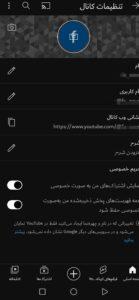
Этапы загрузки видео в приложении YouTube
Давайте кратко рассмотрим этапы загрузки видео в приложении YouTube. Чтобы загрузить видео, перейдите в раздел ваш канал или your channel, в нижней части есть знак плюса, когда вы выберете эту опцию, перед вами откроется список. Вы можете загрузить короткое или длинное видео из списка, а также воспользоваться опциями прямой трансляции и создания постов. Мы сейчас выберем второй вариант, то есть длинное видео. Теперь вы можете выбрать видео, которое вы заранее подготовили. Теперь перед вами новая страница.
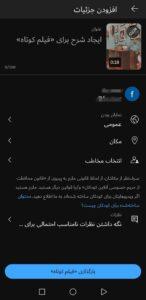
Не забудьте, что после создания канала YouTube с телефона ваш канал обязательно должен быть верифицирован. Если ваш канал не верифицирован, вы не сможете использовать некоторые функции, такие как выбор индивидуальной обложки.
Чтобы выбрать обложку видео, вы перейдете на страницу верификации канала. Для верификации канала из Ирана нет никаких проблем, и вы можете легко сделать это, введя свой номер мобильного телефона в Иране, чтобы получить код, который нужно ввести. Теперь ваш канал автоматически верифицирован. Любое изображение, которое вы хотите, можно выбрать в качестве обложки видео.
Теперь выберите заголовок для загруженного видео; если вам нужно больше пояснений о загруженном видео, вы можете добавить их в разделе добавления описания. Мы рекомендуем вам обратиться к этой статье для получения рекомендаций по выбору лучшего заголовка.
Вы также можете выбрать, чтобы ваше видео было опубликовано публично, чтобы любой, кто получил ссылку на видео, мог его посмотреть, или только для тех, кого вы выберете, чтобы оно было доступно приватно.

С помощью опции планирования вы также можете выбрать, в какую дату и время это видео будет показано на вашем канале.
На последнем этапе, пройдя через страницу с деталями видео и перейдя на следующий этап, выбрав опцию next, YouTube спросит вас о возрастном ограничении, и после ответа на него вы сможете загрузить свое видео и начать свою деятельность после создания канала YouTube с телефона.
В следующих статьях мы подробно рассмотрим этапы загрузки видео на YouTube.